Exercices et evaluations 1
Exercices et évaluations L ? application Exercices et évaluations est un outil de création de distribution et de correction d ? exercices pour les enseignants Les élèves réalisent les exercices demandés et consultent les corrections renseignées par les enseignants a posteriori de la réalisation de l ? exercice quand elles existent Accès à l'application L'application est accessible via son logo spéci ?que L'application s'ouvre sur la page d'accueil Fabrication d'un sujet Cliquer sur Nouveau sujet ? la boite de dialogue suivante appara? t Un sujet interactif vous permet de construire une évaluation en créant des questions qui seront corrigées automatiquement Permet de programmer une remise de devoir sous forme de ?chier et de suivre le rendu des élèves Ca Créer un sujet à rendre Après avoir cliqué sur Créer un sujet à rendre ? il faut donner un titre au sujet et saisir la consigne Il est possible de joindre de ?chiers ressources à compléter dans la consigne Il ne reste plus qu ? à cliquer sur Retour à mes sujet ? si l ? on veut distribuer le travail plus tard ou sur Distribuer ? pour donner le travail tout de suite Distribuer un sujet à rendre Saisir les premières lettres du nom de l ? utilisateur ou du groupe d ? utilisateurs que l ? on recherche puis sélectionner le nom de l ? utilisateur ou du groupe Cliquer ensuite sur le bouton suivant ? CRenseigner les dates de début et de ?n de distribution ainsi que la date de publication de la correction Cliquer ensuite sur le bouton suivant ? Si toutes les informations sont correctes il su ?t de cliquer sur Distribuer ? On obtient alors le message suivant Corriger un sujet à rendre Pour corriger les travaux des élèves il faut revenir dans l ? application et cliquer sur Mes corrections ? La liste des exercices distribués apparait sur la droite de l ? écran Il est possible de rechercher les évaluations d ? une classe ou d ? un groupe Une fois cette dernière trouvée il su ?t de cliquer sur son nom COn obtient alors l ? écran ci-dessous La liste des élèves auxquels le sujet a été distribué s ? a ?che ainsi que la date et l ? heure à laquelle ils ont rendu le travail Cliquer sur le nom du ?chier associé à un élève pour télécharger sa copie Une fois la copie de l ? élève corrigée on peut lui renvoyer Il est possible de cocher les cases à gauche de la colonne des noms d ? élèves pour télécharger un ?chier compressé contenant les copies à corriger Le cadre Corrigé du devoir ? permet de déposer un ?chier correction type ? que recevront tous les élèves concernés par le travail Le bouton Rappel ? ou la commande Rappel aux non-rendu ? permet d ? envoyer un message personnalisé ou automatique aux élèves concernés Le bouton Modi ?er ? permet de changer la date et l ? heure du
Documents similaires








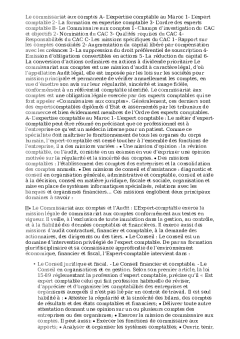

-
34
-
0
-
0
Licence et utilisation
Gratuit pour un usage personnel Attribution requise- Détails
- Publié le Dec 23, 2021
- Catégorie Business / Finance
- Langue French
- Taille du fichier 40.3kB


